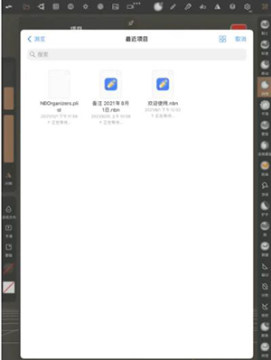展开
展开

系统:Android 大小:101.2M
类型:拍照摄影 更新:2024-11-14
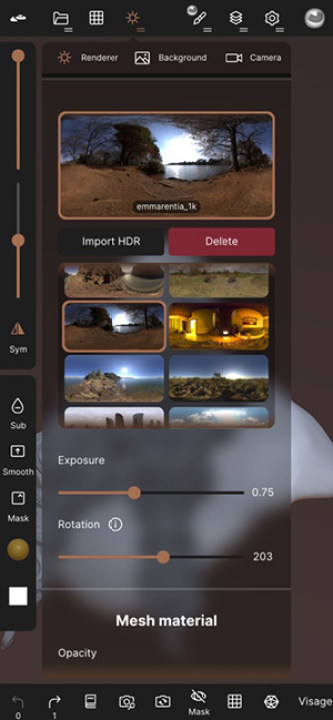
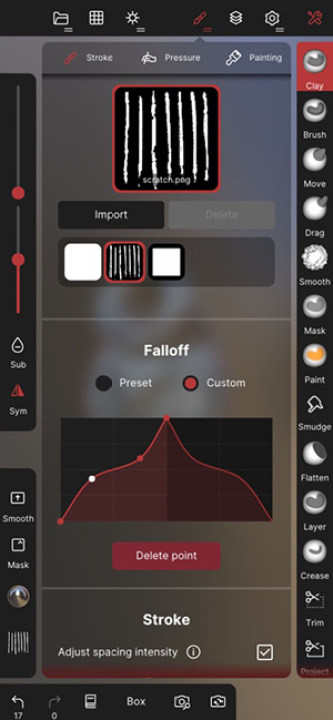
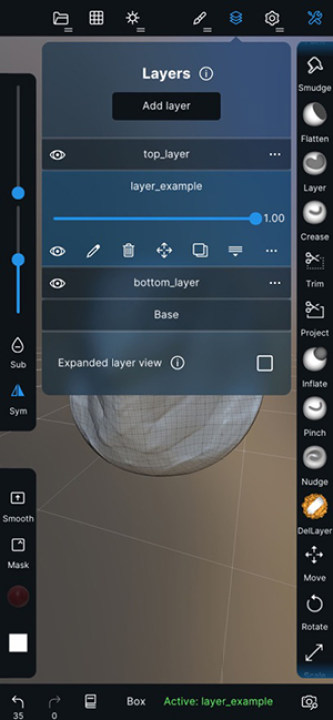
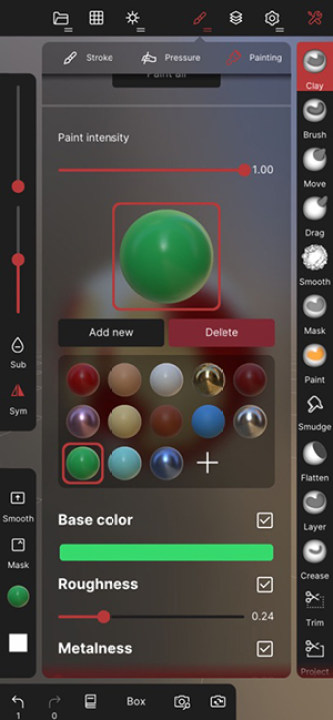
Nomad Sculpt是一款专为安卓手机用户打造的优质3D雕刻建模软件,它支持多语言界面,能够迎合全球不同地区用户的需求。这款软件功能全面且强大,用户只需通过简单的操作,就能轻松创建出精美的3D雕刻作品。更令人欣喜的是,Nomad Sculpt还支持一键保存和分享作品,让用户能够便捷地展示自己的创作成果。
图层管理
雕刻与绘画操作均可分层记录,便于创作过程中的反复修改与迭代。
所有雕刻与绘画变化均被详细记录,确保创作过程的可追溯性。
多分辨率雕刻技术
可在不同分辨率的网格间灵活切换,适应不同的创作需求与工作流程。
分辨率的灵活调整,让创作更加自由与高效。
体素重塑功能
支持快速重新网格划分,确保网格细节均匀一致。
在创作初期,可迅速勾勒出大致形状,为后续雕刻打下坚实基础。
PP渲染效果
默认提供美观的PP渲染效果,支持HDRI环境贴图。
可随时切换至Matcap渲染,以获取更标准的着色效果,便于雕刻。
文件兼容性
支持保存并打开GlTF、OBJ、STL等多种文件格式。
图层与PP绘画效果仅通过GLTF文件保留,确保创作的完整性。
用户界面
专为移动体验而设计的用户界面,简洁易用。
提供多种定制选项,满足个性化需求。
动态拓扑优化
笔刷下局部细化网格,自动调整细节级别。
图层信息将自动更新,确保创作连贯性。
原始形状快速创建
提供圆柱体、圆环面、三面体等多种原始形状,便于快速从头开始创建新作品。
雕刻工具:黏土、展平、平滑、遮罩等多种画笔,满足不同的雕刻需求。同时提供套索、线、曲线切割等工具,便于处理硬线效果。
绘画工具:支持颜色、粗糙度、金属性的顶点绘画,轻松管理材料预设。
笔触定制:可自定义衰减、Alpha、铅笔压力等笔触参数,满足个性化创作需求。
广泛的工具集:提供Clay、Crease、Trim、Smooth、Mask等多种画笔,支持笔触自定义,以及Matcap渲染与基于物理的渲染。同时,支持顶点绘画,具有粗糙度/金属度控制功能。
拓扑助手:支持多分辨率雕刻、体素均匀重新网格化、减法布尔值等操作,以及动态拓扑功能,可在本地细化网格。同时,提供稳健的层支持,确保拓扑变化的一致性。
直观的界面:专为移动体验而设计,支持铅笔压力(如Apple Pencil、Samsung S Pen),以及OBJ、STL、glTF等多种文件格式的支持,让创作更加便捷与高效。
1、首次进入该软件点击“OK”即可成功进入应用。
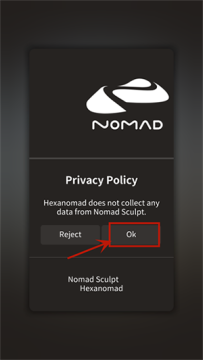
2、进入Nomad Sculpt3D建模软件,点击左上角的图标。
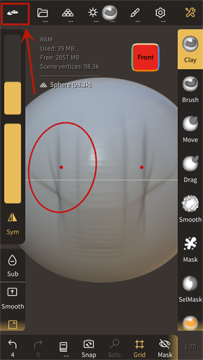
3、进入到软件基础设置中,这里能够设置全屏显示、旋转展示、登入账号等等。
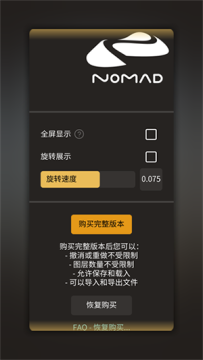
4、滑到下面,找到多语言切换功能,也就是languages这个项目。
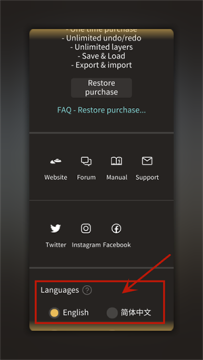
5、在langues项目下面可以看到有多种语言选项,直接点击需要的,可以根据自身的需求来确定版本。
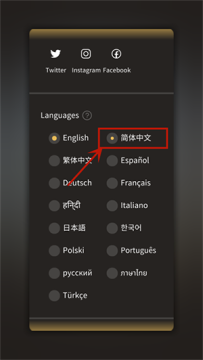
1、旋转
通过单个手指(或笔)在背景上拖动来旋转视图。如果拖动的手指(或笔)在模型上,将开始雕刻操作。
问:如果我无法在背景区域操作,我也可以旋转相机吗?
答:是的,你可以先把两个手指放在屏幕上——就像平移/缩放手势那样——接着松开一个手指然后就可以进行旋转视图。
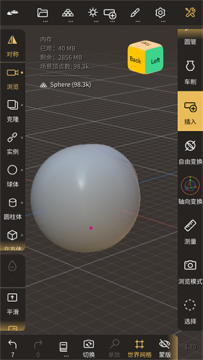
2、焦点/重置
双击模型以聚焦被选中的点。如果你双击背景,相机会将焦点对准选定的网格。
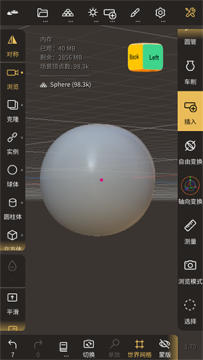
3、移动
通过移动两个手指,你可以平移视图。
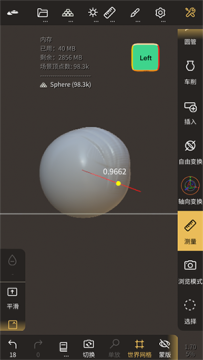
4、缩放
通过使用捏合手势,你可以放大/缩小。
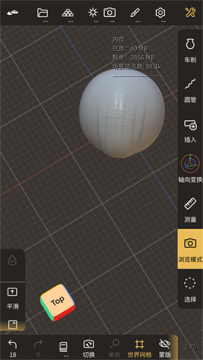
5、滚动
你可以通过旋转两个手指来滚动视图。
注意:这个手势只适用于轨迹球旋转模式。
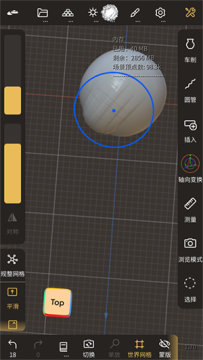
6、透视类型
你可以改变你相机的视场(FOV/焦距)。进行雕刻时通常建议使用低数值的FOV,因为它对观察比例有益。
您还可以使用正交模式,它近似于FOV等于0的效果。
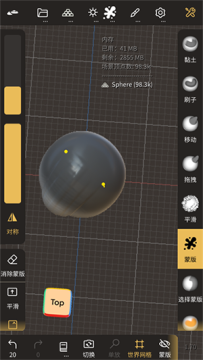
7、旋转类型
默认情况下,相机是使用轨道旋转模式。这意味着你只有两个自由度,这是更直观的,但在某些情况下,你会需要更多的灵活性。你可以切换到轨迹球,通过在视图中旋转两个手指来滚动视图。

8、轴心
当你旋转视图,你可以看到一个小粉红点,这是你的视图旋转的轴心。这是非常重要的,了解你的视图轴心点在哪里,这样你就不会在变换视图时晕头转向。默认情况下,轴心点通过以下操作更新的:
1、双击模型
2、双击背景(新的轴心将位于网格中心)
3、两个手指操作屏幕(移动旋转或者缩放),新的轴心将位于两个手指的中心
提示:当你习惯了它,你可以进入设置菜单隐藏界面上的(提示)粉红点。
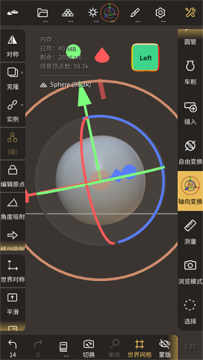
1、打开App 随意的捏一条很酷的裙子
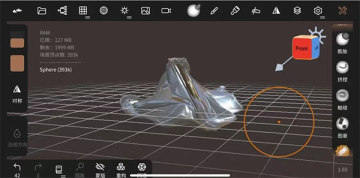
2、根据照片角度选择好裙子的视角,加入灯光(根据照片的光线角度就好)导出png格式,记得选择透明背景

3、导入到p图软件用贴纸工具粘贴进去,处理一下细节,利用妆容笔,捏脸工具,再次修改细节

4、导出来你就有一个很好看的裙子了

1、首先打开Nomad新建模型。
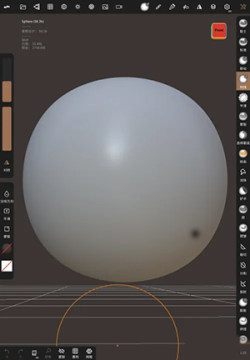
2、如箭头所示,点击上方“文件”标志。
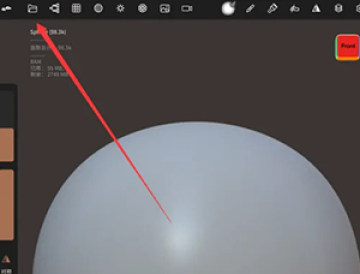
3、如下图所示,点击弹出“文件”的下选框。
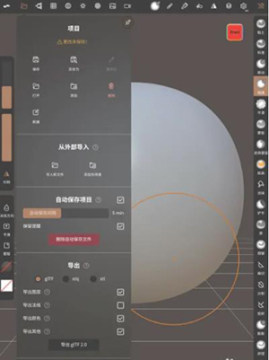
4、如箭头所示,在下选框里找到“导入新文件”点击。

5、如箭头所示,点击导入框里的“确定”即可。
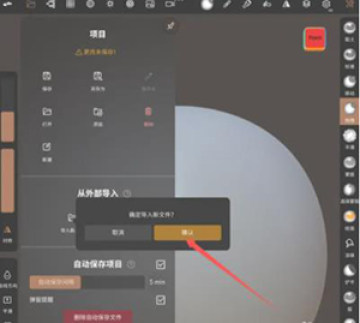
6、如下图所示,选择需要导入的新文件。